在Windows系統中搭建私人影音平臺并實現內網穿透,可以讓用戶隨時隨地遠程訪問自己的影音資源。以下是詳細的步驟和說明:
一、選擇影音服務器軟件
首先,需要選擇一款合適的影音服務器軟件。常見的影音服務器軟件有Emby、Plex和Jellyfin等。這些軟件都支持多種操作系統,包括Windows,且擁有強大的功能和友好的用戶界面。
二、下載并安裝影音服務器軟件
訪問官網:打開Emby、Plex或Jellyfin的官方網站。
下載軟件:在官網找到下載頁面,選擇Windows版本的軟件進行下載。
安裝軟件:下載完成后,雙擊安裝包進行安裝。安裝過程中,根據提示選擇安裝路徑、界面語言等選項。安裝完成后,啟動影音服務器軟件。
三、配置影音服務器
設置媒體庫:在影音服務器軟件中,設置媒體庫路徑,指定存放影音文件的文件夾。
配置用戶賬戶:創建或導入用戶賬戶,設置管理員權限和用戶訪問權限。
調整其他設置:根據需要調整其他設置,如界面語言、網絡連接設置等。
四、安裝內網穿透工具
為了實現遠程訪問,需要安裝內網穿透工具。常用的內網穿透工具有節點小寶等。
訪問節點小寶官網:打開節點小寶的官方網站
下載并安裝節點小寶:在官網找到下載頁面,選擇Windows版本進行下載。下載完成后,雙擊安裝包進行安裝。
注冊并登錄:在安裝過程中或安裝完成后,注冊賬戶并登錄。
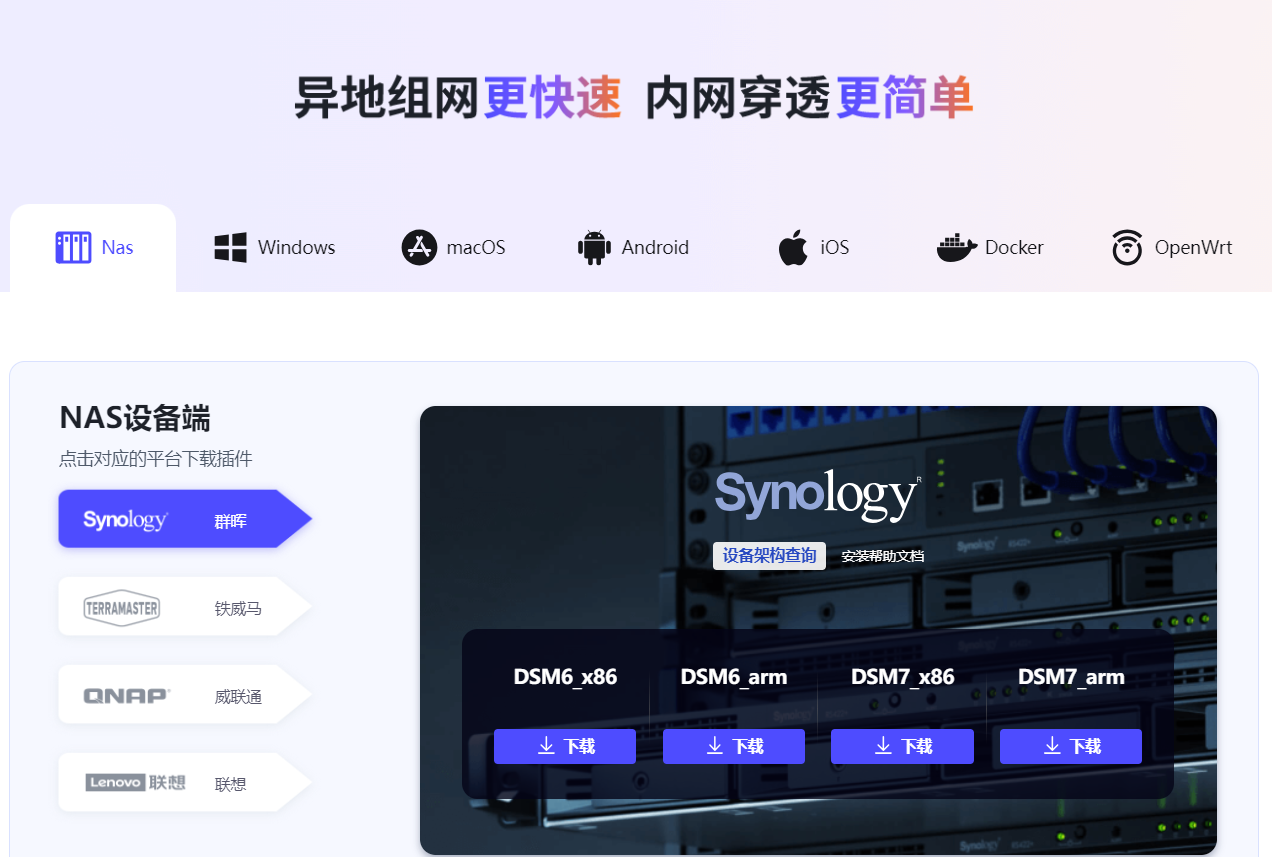
五、配置內網穿透
添加服務:選擇轉發設備,設置內網地址,自定義外網域名,備注可任意填寫。
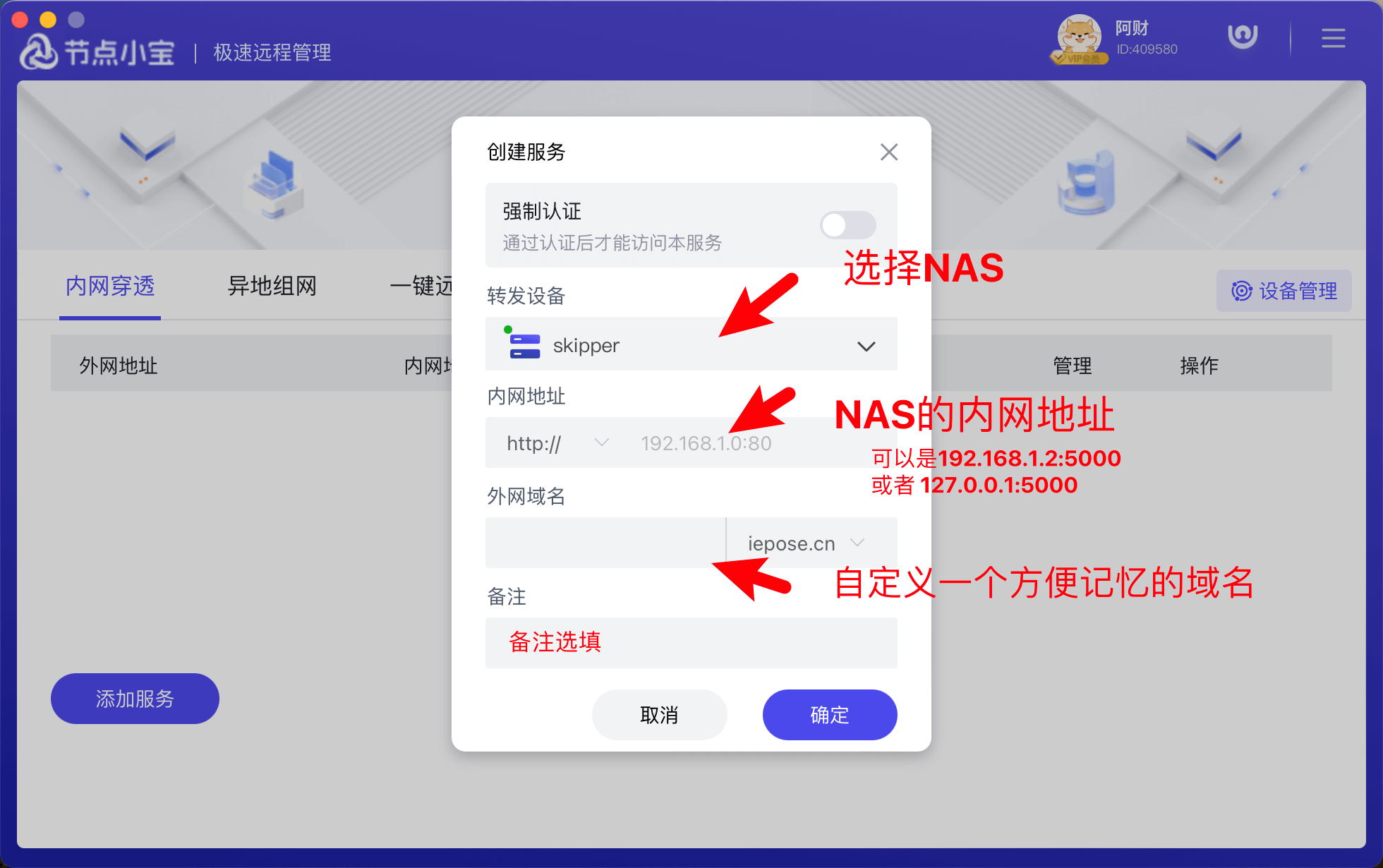
六、遠程訪問私人影音平臺
訪問影音平臺:在瀏覽器中輸入自定義的外網地址,即可遠程訪問自己的私人影音平臺。
通過以上步驟,就可以在Windows系統中搭建一個可遠程訪問的私人影音平臺,如果影音服務器軟件或內網穿透工具提供更新和升級服務,建議及時更新以獲取更好的性能和安全性。
審核編輯 黃宇
-
服務器
+關注
關注
12文章
9303瀏覽量
86061 -
WINDOWS
+關注
關注
4文章
3569瀏覽量
89299
發布評論請先 登錄
相關推薦
windows搭建ftp服務器的步驟
在低延遲、高效傳輸的網絡環境中,異地組網和內網穿透哪種技術更勝一籌?
內網穿透詳解:從傳統方式到P2link的優勢探討
ElfBoard技術貼|如何完成FRP內網穿透

一款高性能內網穿透工具——P2link
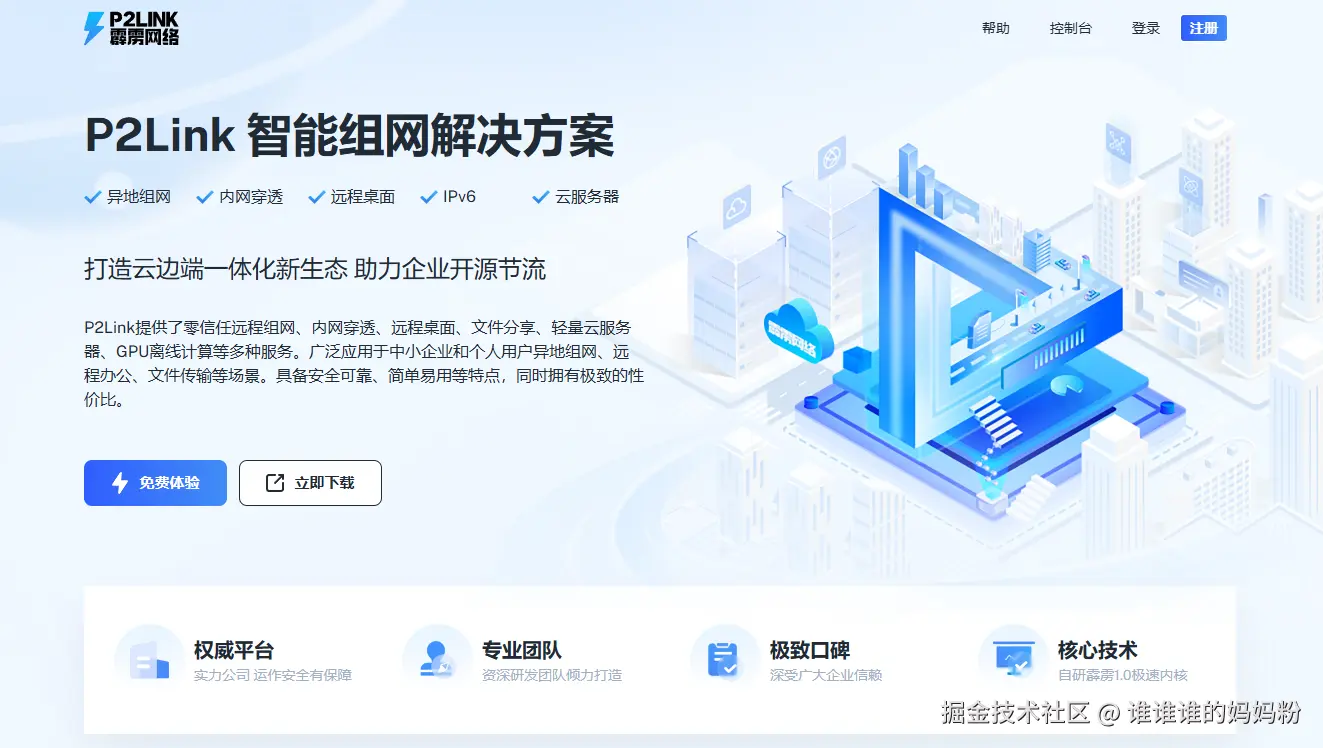
內網通過公網地址訪問內網服務器的設置方法
內網穿透是什么?——用你家快遞的例子來告訴你
P2link——強大的內網穿透和遠程訪問工具
打破網絡邊界:P2Link助力實現高效遠程訪問與內網穿透
細數那些令人矚目的內網穿透工具

內網穿透延遲高怎么解決
綠聯NAS DXP系列發布:內網穿透技術在私有云的應用分析
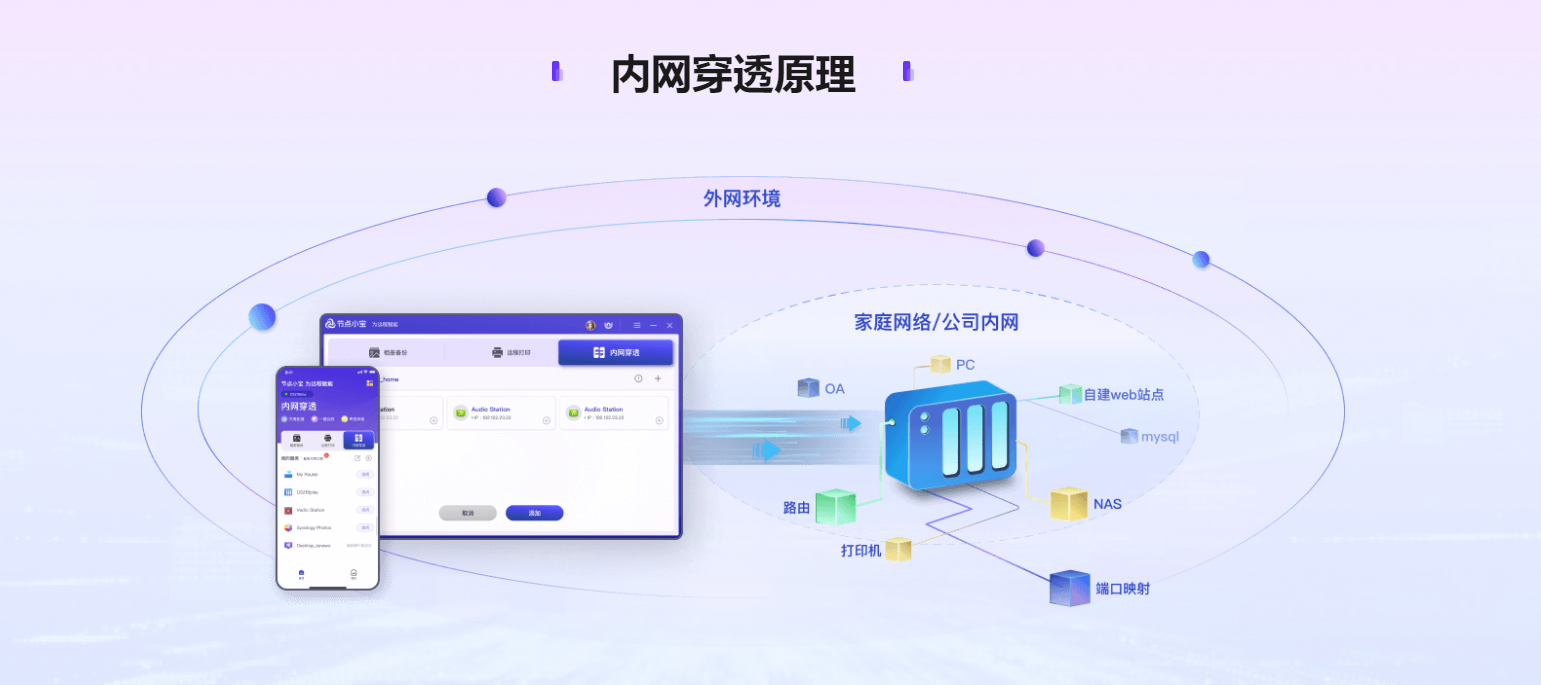




 內網穿透——windows系統中搭建私人影音平臺
內網穿透——windows系統中搭建私人影音平臺

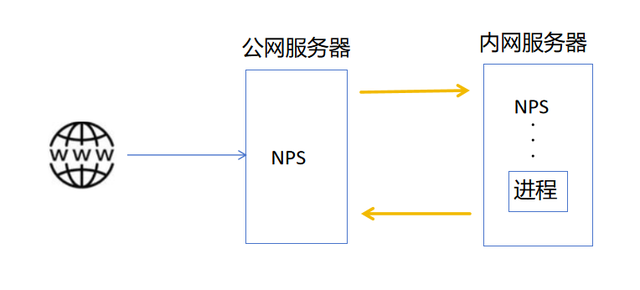










評論